
powerconnect-3348_Users Guide_ru-rs
.pdf
Dell™ PowerConnect™ 3324/3348 Руководство пользователя
Общие сведения Описание аппаратного обеспечения
Монтаж коммутаторов PowerConnect 3324/3348
Настройка коммутаторов PowerConnect 3324/3348 Начало работы Информация о конфигурации системы
Информация о настройке коммутатора Просмотр статистики Настройка качества обслуживания Получение справки
ПРИМЕЧАНИЕ. Содержит важную информацию, которая поможет использовать устройство более эффективно.
ЗАМЕЧАНИЕ. Указывает на возможность повреждения оборудования или потери данных и объясняет, как этого избежать.
ПРЕДУПРЕЖДЕНИЕ. Указывает на потенциальную опасность повреждения, получения легких травм или угрозу для жизни.
Информация в этом документе может быть изменена без предварительного уведомления. © Корпорация Dell Inc. , 2003. Все права защищены.
Воспроизведение любой части данного документа любым способом без письменного разрешения корпорации Dell Inc. строго воспрещается.
Товарные знаки, использованные в этом документе: Dell, логотип DELL, PowerConnect, Dell OpenManage, PowerEdge, Inspiron, Dell Precision, Dimension, OptiPlex, Axim, PowerVault,
PowerApp, DellNet, и Latitude являются торговыми марками Dell Inc.; Microsoft и Windows являются зарегистрированными торговыми марками Microsoft Corporation.
Остальные товарные знаки и названия продуктов могут использоваться в этом руководстве для обозначения фирм, заявляющих права на товарные знаки и названия, или продуктов этих фирм. Корпорация Dell Inc. не заявляет прав ни на какие товарные знаки и названия, кроме собственных.
Ноябрь 2003 Р е д. A01
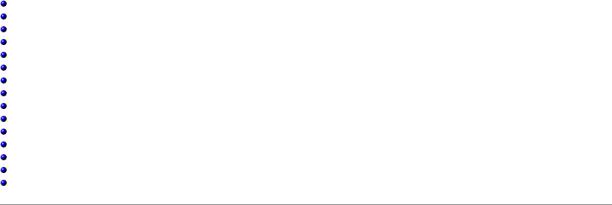
Назад на страницу Содержание
Настройка коммутаторов PowerConnect 3324/3348
Dell™ PowerConnect™ 3324/3348 Руководство пользователя
Обзор конфигурации Общая информация по настройке
Настройка подключения терминала Прочие требования к настройке Загрузка устройства
Введение в конфигурирование устройства Начальная конфигурация Расширенная конфигурация Пример процесса конфигурирования Настройка стекирования Перезагрузка устройства
Функции меню Startup (Запуск)
Загрузка программного обеспечения в компоненты стека Определение настроек протокола SNMP
Подключение устройств
Обзор конфигурации
В этом разделе описывается первоначальное конфигурирование устройства. Он включает в себя следующие подразделы:
•Первоначальная загрузка устройства
•Предварительные требования к настройке
•Настройка стекирования
После установки всех внешних соединений устройства к устройству должен быть подключен терминал для текущего контроля загрузки и других процедур. Порядок процедур установки и конфигурирования иллюстрируется на следующей блок-схеме:

Инструкции для настройки устройства и аппаратного обеспечения приведены в предыдущих разделах. Первоначально должна быть произведена стандартная установка устройства. Существуют и другие специальные функции, которые можно выполнить, но они откладываются до завершения процесса установки и приводят к перезагрузке системы. Эти опции описаны далее в настоящем разделе.
Общая информация по настройке
Dell™ PowerConnect™ 3324/3348 снабжен предварительно определенными и реализованными функциями и конфигурацией настройки.
Автоматическое согласование
Автоматическое согласование позволяет устройству сообщать о режимах функционирования и обмениваться информацией с другим устройством, которое использует совместно с ним двухточечный сегмент линии связи. При этом оба устройства автоматически конфигурируются для наиболее эффективного использования их возможностей.
Автоматическое согласование полностью выполняется на физических уровнях во время установления связи без какой-либо дополнительной нагрузки на MAC (управление доступом к среде) или протоколы более высоких уровней. Автоматическое согласование позволяет портам выполнять следующее:
•Сообщать о своих характеристиках.
•Подтверждать прием и распознавание общих режимов функционирования, которые совместно используются обоими устройствами.
•Отвергать использование режимов функционирования, которые не разделяют оба устройства.
•Конфигурировать каждый порт для наиболее производительного режима работы из тех, которые поддерживают оба порта.
При подсоединении порта коммутатора к контроллеру сетевого интерфейса (NIC) рабочей станции или сервера, который не поддерживает или не настроен на автосогласование, коммутируемый порт и NIC необходимо настроить вручную при помощи Web-браузера или команд консоли на одинаковую скорость передачи и дуплексный режим.
ЗАМЕЧАНИЕ. Если станция на противоположной стороне линии связи попытается выполнить автосогласование с портом, который вручную сконфигурирован для полнодуплексного режима, то автосогласование переведет вызывающую станцию в полудуплексный режим. Это несоответствие может привести к существенным потерям кадров. Такие ситуации характерны для стандарта автосогласования.
Настройки по умолчанию для переключаемых портов
В следующей таблице приведены описания настроек по умолчанию для портов.
Настройки порта по умолчанию
Function (Функция) |
Default Setting (Настройка по умолчанию) |
|
|
Port speed and mode (Скорость и режим |
10/100M copper ports (медные порты 10/100M): auto-negotiation (автоматическое согласование) 1000M |
работы порта) |
auto-negotiation (автосогласование 1000M) |
|
|
Состояние пересылки пакетов для порта |
Enabled (Включено) |
|
|
Маркировка портов |
Без маркировки |
|
|
Защита от блокировки очереди |
On (Включено) |
|
|
Управление потоком |
Не горит |
|
|
Обратное давление |
Не горит |
|
|
Ниже приведен пример изменения скорости порта 1/e5 с использованием команд консоли:
console (консоль)> enable (включена)
console# configure (конфигурировать)
Console (config) (консоль(конфигурация))# interface ethernet (интерфейс ethernet) 1/e5
Console(config-if)# скорость 9600
Ниже приведен пример включения на порте управления потоком 1/e5 с использованием команд console> enable
console> enable (включена)
console# configure (конфигурировать)
Console (config)# interface ethernet (интерфейс ethernet) 1/e5
Console(config-if)# управление потоком on (вкл)
Ниже приведен пример включения на порте управления обратным давлением 1/e5 с использованием команд консоли:
console> enable (включена)
console# configure (конфигурировать)
Console (config)# interface ethernet (интерфейс ethernet) 1/e5
Console(config-if)# back pressure (обратное давление)

Скорость передачи двоичных данных
Для скоростей передачи может быть задано вручную одно из следующих значений:
•2400
•4800
•9600
•19,200
•38,400
•57,600
•115,200
ПРИМЕЧАНИЕ. Скорость передачи двоичных данных по умолчанию составляет 9600 бод.
ПРИМЕЧАНИЕ. Выбор устройства не возвращает к скорости передачи по умолчанию. Скорость должна быть сконфигурирована особо.
ПРИМЕЧАНИЕ. Чтобы войти в режим настройки, вы должны иметь уровень привилегий администратора 15.
Ниже приведен пример настройки для изменения скорости передачи данных по умолчанию с использованием команд консоли:
console> enable (включена)
console# конфигурирование
console(config)# line console (строковая консоль)
console(config-line)# speed (скорость) 9600
console(config-if)# exit (выход)
console(config)# exit (выход)
Настройка подключения терминала
Для настройки коммутатора PowerConnect 3324/3348 используются следующие параметры терминального подключения:
•без контроля четности
•1 стоповый бит
•8 битов данных
Прочие требования к настройке
Для загрузки встроенного программного обеспечения и конфигурирования устройства необходимо иметь следующее:
•ASCII-терминал (или его эмуляцию), соединенный с последовательным портом на задней панели устройства.
•Назначенный адрес IP для дистанционного управления устройством PowerConnect 3324/3348 при помощи Telnet, SSH и т.п.

ПРИМЕЧАНИЕ. Процесс настройки определяет только один порт.
Загрузка устройства
При включении питания с подсоединенным локальным терминалом устройство выполняет процедуру POST (Power On Self Test - самотестирование при включении питания). Этот встроенный тест самопроверки по включению выполняется при каждой инициализации устройства. POST проверяет компоненты аппаратного обеспечения для выяснения степени работоспособности устройства перед выполнением загрузки.
Если обнаружен критический сбой, то загрузка программы останавливается. Если процедура POST проходит успешно, то программный код распаковывается в оперативную память.
Сообщения POST выводятся на терминал и указывают на успешное завершение теста или на сбой.
Как загрузить устройство:
1.Убедитесь, что ASCII-кабель подсоединен к терминалу.
2.Подсоедините источник питания к устройству, устройство начнет загружаться. Сначала тест загрузки определяет объем доступной памяти устройства, затем загрузка продолжается. Ниже приводится пример экрана теста POST:
------ Performing the Power-On Self Test (POST) ------ |
(Самотестирование при включении питания). |
UART Channel Loopback Test...... |
|
PASS (Проверка по шлейфу канала UARTВЫПОЛНЕНО) |
|
Testing the System Cache....... |
|
PASS (Проверка системного кэшаВЫПОЛНЕНО) |
|
Testing the System SDRAM....... |
|
PASS (Проверка системного синхронного динамического ОЗУВЫПОЛНЕНО) |
|
Boot1 Checksum Test........ |
PASS (Проверка контрольной суммы 1 |
этапВЫПОЛНЕНО) |
|
Boot2 Checksum Test........ |
PASS (Проверка контрольной суммы 2 |
этапВЫПОЛНЕНО) |
|
Flash Image Validation Test...... |
PASS (Проверка контрольной суммы 3 этапВЫПОЛНЕНО) |
||
Testing CPU PCI Bus Device Configuration...PASS (Проверка шины PCI ЦПУ устройстваВЫПОЛНЕНО)
BOOT Software Version 1.30.11 Built 27-JAN-2003 10:06:03 (Версия загрузчика 1.30.11 Скомпоновано 27-ЯНВ-2003 10:06:03)
Processor (Процессор): MPC8245 Rev 0.12, 250 MHz (Bus/Шина: 100MHz), 32 MByte SDRAM.
I-Cache/I-кэш 16 KB, linesize/лин.размер 32.D-Cache/D-кэш 16 KB, linesize/лин.размер 32.
Cache Enabled (Кэш включен).

Autoboot in 2 seconds - press RETURN or Esc. to abort and enter prom. (Автоматическая загрузка через 2 секунды - нажмите RETURN или Esc
для прерывания и входа в ППЗУ)
Сообщение автозагрузки, которое появляется в конце процедуры POST (на последних строках) указывает, что при загрузке не было встречено затруднений.
На этом этапе пользователь может произвести ввод данных, чтобы войти в меню Startup (Запуск) при необходимости выполнить специальные процедуры, которые могут быть вызваны из этого меню. Для входа в меню Startup течение первых двух секунд после появления сообщения автозагрузки следует нажать клавишу <Esc> или <Enter>. За подробностями относительно меню Startup обратитесь в раздел Функции меню Startup (Запуск).
Если пользователь ничего не вводит, то система продолжает операцию распаковки программного кода в ОЗУ. Программный код запускается из оперативной памяти и отображается список доступных номеров портов и их состояние (включен или выключен).
ПРИМЕЧАНИЕ. Эта копия экранных сообщений приводится только как пример. Фактические адреса, номера версий и даты для разных устройств могут отличаться.
Preparing to decompress. (Подготовка к распаковыванию в память.)
Decompressing SW from RSCOD_2 (Распаковка программы из RSCOD_2)
85e000
ОК
Running from RAM (Запуск из ОЗУ).
******************************************************Running SW (Запуск программы) 3.30 Date 03-Feb-2003 Time 10:10:37 (3.30 Дата 03-
Февраль-2003 Время 10:10:37) ******************************************************
HW version is X.X (Версия аппаратного обеспечения X.X)
Base Mac address is (Базовый адрес Mac): 00:01:02:03:04:05
Dram size is (Размер динамической памяти): 32M bytes (мегабайта)
Dram first block size is (Размер первого блока динамической памяти): 20M bytes (мегабайтов)
Dram first PTR is (Первый указатель динамической памяти): 0xB70000
Flash size is (Размер флэш-памяти): 8M
STAND ALONE (АВТОНОМНО)
The BCM5625_A1 0 initiate successfully (Успешная инициализация BCM5625_A1 0)
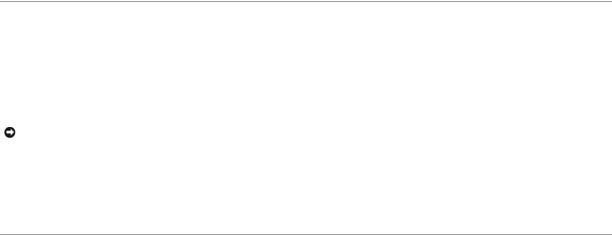
The BCM5625_A1 1 initiate successfully (Успешная инициализация BCM5625_A1 1)
02-Jan-2000 01:01:11%SSHD-W-NOHOSTKEY: SSHG_init: The SSH daemon cannot listen (Демон SSH не может принимать)
for incoming connections, because a host key has not been generated (входящие соединения, поскольку ключ хоста не был сгенерирован).
The service will start automatically when a host key is generated (Служба стартует автоматически после генерации ключа).
01-Jan-2000 01:01:11 %INIT-I-InitCompleted: Initialization task is completed (Задача инициализации выполнена)
console> 01-Jan-2000 01:01:12 %PS-I-PSUP: Power Supply #1 is up (Блок питания#1 включен)
01-Jan-2000 01:01:12%PS-W-PSDOWN: Power Supply #2 is down (Блок питания#2 выключен)
01-Jan-2000 01:01:12%LINK-W-Up: 1/e1
01-Jan-2000 01:01:12%LINK-W-UP: 1/e2
01-Jan-2000 01:01:12%LINK-W-Up: 1/e3
01-Jan-2000 01:01:12%LINK-W-UP: 1/e4
01-Jan-2000 01:01:12%LINK-W-Up: 1/e5
01-Jan-2000 01:01:13%LINK-W-Up: 1/e9
После успешной загрузки устройства появляется системное приглашение (console>) и может быть запущен процесс настройки. Для настройки может применяться локальный терминал.
Введение в конфигурирование устройства
Существует два типа уровней конфигурации. Начальная конфигурация определяет базовые функции конфигурации с основными средствами безопасности. Расширенная конфигурация включает в себя конфигурирование динамических IP и более развернутые средства обеспечения безопасности.
ЗАМЕЧАНИЕ. После внесения любых изменений в настройку необходимо сохранить новую настройку перед перезагрузкой устройства. Чтобы сохранить настройку, введите следующую команду:
console> enable (включить)
console# copy running-config startup-config (копировать рабочую конфигурацию в конфигурацию запуска)

Начальная конфигурация
Начальная конфигурация запускается после успешной загрузки устройства. Начальная конфигурация для устройства включает в себя:
•Статический адрес IP и маску подсети
•Шлюз по умолчанию
•Имя пользователя и уровень привилегий должны быть сконфигурированы для разрешения удаленного администрирования.
Если администрирование устройства производится с рабочей станции на базе протокола SNMP, т о также должны быть сконфигурированы строки сообщества SNMP.
Статический адрес IP и and маска подсети
В устройствах PowerConnect 3324/3348 IP-интерфейсы могут конфигурироваться на каждом порте и без ограничения на количество назначенных IPинтерфейсов. После ввода команды конфигурирования рекомендуется проверить, был ли порт сконфигурирован с данным адресом IP, введя команду
"show ip interface" (показать IP-интерфейс).
ЗАМЕЧАНИЕ. Присвоить IP-адрес можно только одной сети VLAN. Если адрес присваивается другой сети VLAN, то ранее присвоенный адрес становится недействительным.
Для конфигурирования интерфейса сети VLAN введите команды по приглашению системы, как показано в следующем примере конфигурации:
console> enable (включить)
console#configure (конфигурировать)
console(config)# interface vlan (интерфейс сети vlan) 1
Console(config-if)# ip address (адрес IP) 100.1.1.1 /8
console(config-if)# exit (выход)
console(config)# exit (выход)
console# show ip interface (показать IP-интерфейс)
Gateway IP Address (Адрес IP шлюза) Activity status (Состояние активности)
----------------------- -----------------------
IP Address (IP-адрес) I/F
----------------------- ----------------------
100.1.1.1/8 vlan 1
console#
Для конфигурирования интерфейса на порте введите команды по приглашению системы, как показано в следующем примере конфигурации:
console> enable (включить)
console#configure (конфигурировать)
console(config)# interface ethernet (интерфейс ethernet) 1/e1
console(config-if)# ip address (адрес IP) 10.1.1.1 255.0.0.0
console (config-if)# exit (выход)
console(config)# exit (выход)
console# show ip interface (показать IP-интерфейс)
Gateway IP Address (Адрес IP шлюза) Activity status (Состояние активности)
----------------------- -----------------------
IP Address (IP-адрес) I/F
----------------------- ----------------------
10.1.1.1/8 1/e1
console#
Шлюз по умолчанию
Для администрирования устройства PowerConnect 3324/3348 из удаленной сети должен быть сконфигурирован шлюз по умолчанию, который является шлюзом, используемым устройством при отсутствии специально указанного шлюза. Настроенный IP-адрес шлюза должен принадлежать к той же
